Tutorial: Bereitstellung und Verwaltung von Windows-Geräten in einer Schule
Dieser Leitfaden stellt die Tools und Dienste vor, die Microsoft für die Bereitstellung, Konfiguration und Verwaltung von Windows-Geräten in einer Bildungsumgebung anbietet.
Zielgruppen- und Benutzeranforderungen
Dieses Tutorial richtet sich an Bildungsexperten, die für die Bereitstellung und Verwaltung von Windows-Geräten verantwortlich sind, einschließlich:
- Schulleiter
- IT-Administratoren
- Lehrer
- Microsoft-Partner
Dieser Inhalt bietet einen umfassenden Weg für Schulen zur Bereitstellung und Verwaltung neuer Windows-Geräte mit Microsoft Intune. Es enthält Schritt-für-Schritt-Informationen zur Verwaltung von Geräten während ihres gesamten Lebenszyklus sowie spezielle Anleitungen für Windows 11 SE- und Surface-Geräte.
Hinweis
Je nach dem, wie Ihre Schule eingerichtet ist, müssen Sie möglicherweise nicht alle Schritte durchführen.
Verwaltung des Lebenszyklus von Geräten
In der Vergangenheit haben sich IT-Administratoren und Pädagogen schwer getan, einen benutzerfreundlichen, flexiblen und sicheren Weg zur Verwaltung des Lebenszyklus der Geräte in ihren Schulen zu finden. Als Antwort darauf hat Microsoft integrierte Produktsuiten für ein rationalisiertes, kosteneffizientes Management des Lebenszyklus von Geräten entwickelt.
Microsoft 365 Education bietet Tools und Dienste, die eine vereinfachte Verwaltung aller Geräte über die Microsoft Intune-Dienste ermöglichen. Mit den Lösungen von Microsoft haben IT-Administratoren die Flexibilität, verschiedene Szenarien zu unterstützen, darunter schuleigene Geräte und Geräte, die Sie selbst mitbringen. Microsoft Intune-Dienste umfassen:
- Microsoft Intune
- Microsoft Intune for Education
- Configuration Manager
- Desktop Analytics
- Windows Autopilot
- Surface Management Portal
Diese Dienste sind Teil des Microsoft 365 Stacks und helfen dabei, den Zugang zu sichern, Daten zu schützen und Risiken zu verwalten.
Warum Intune for Education?
Windows-Geräte können mit Intune for Education verwaltet werden, was eine vereinfachte Verwaltung mehrerer Geräte von einem einzigen Punkt aus ermöglicht. Von der Registrierung über die Konfiguration und den Schutz bis hin zum Zurücksetzen unterstützt Intune for Education die IT-Administratoren der Schulen bei der Verwaltung und Optimierung der Geräte während ihres gesamten Lebenszyklus:
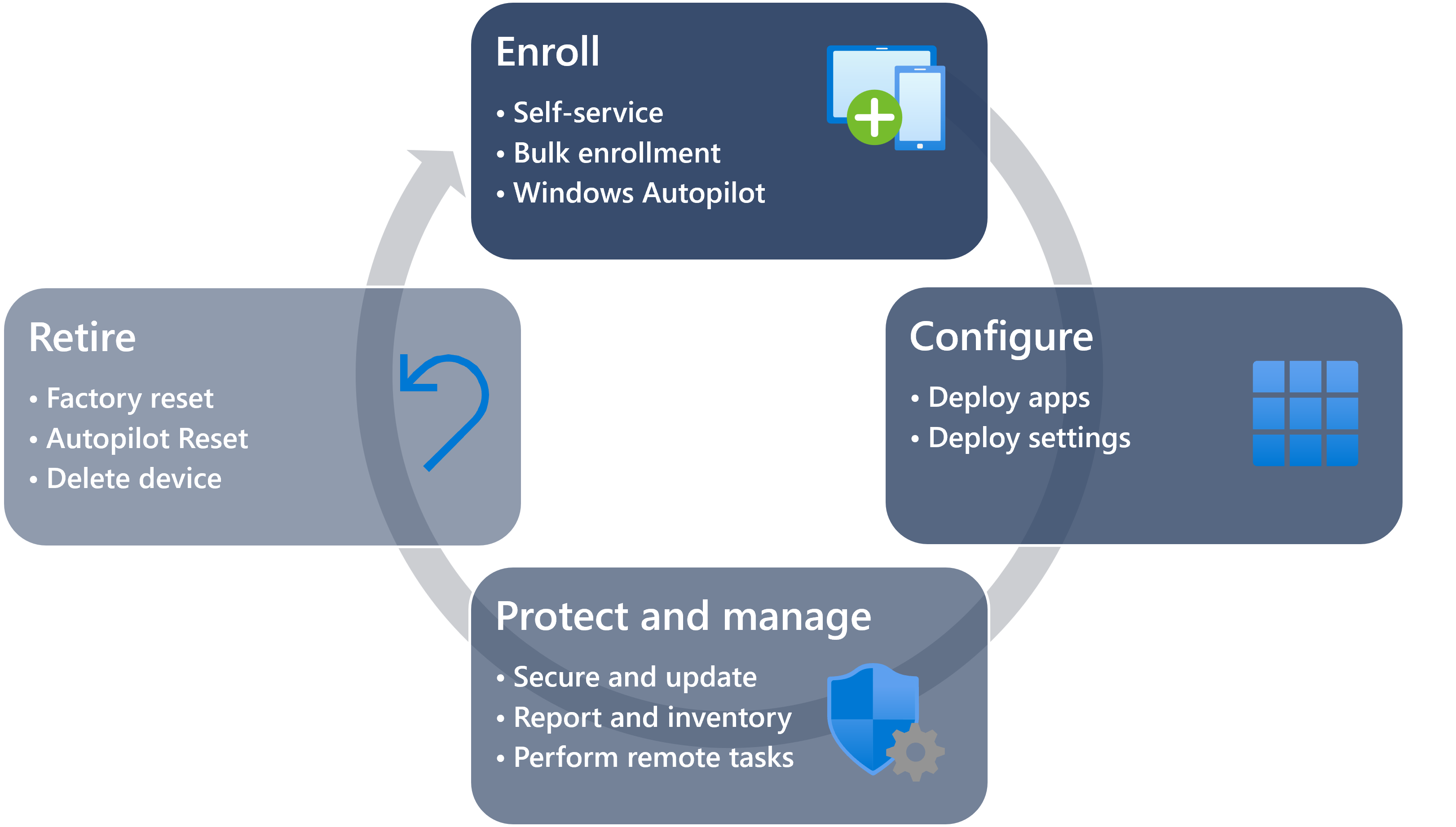
- Registrieren: Um die Remotegeräteverwaltung zu aktivieren, müssen Geräte bei Intune mit einem Konto in Ihrem Microsoft Entra Mandanten registriert werden. Bei einigen Registrierungsmethoden muss ein IT-Administrator die Registrierung einleiten, bei anderen müssen die Studenten die Ersteinrichtung des Geräts selbst vornehmen. In diesem Dokument werden die Facetten der verschiedenen Methoden zur Registrierung von Geräten erörtert
- Konfigurieren: Sobald die Geräte in Intune registriert sind, werden Anwendungen und Einstellungen gemäß den Vorgaben des IT-Administrators angewendet.
- Schutz und Verwaltung: Zusätzlich zu den Konfigurationsfunktionen hilft Intune for Education, Geräte vor nicht autorisiertem Zugriff oder böswilligen Angriffen zu schützen. Zum Beispiel kann das Hinzufügen einer zusätzlichen Authentifizierungsebene mit Windows Hello die Sicherheit von Geräten erhöhen. Es sind Richtlinien verfügbar, mit denen Sie die Einstellungen für die Windows Firewall, den Endpunktschutz und Software-Updates steuern können.
- Außerbetriebnahme: Wenn es an der Zeit ist, ein Gerät anderweitig zu verwenden, bietet Intune for Education mehrere Optionen, z. B. das Zurücksetzen des Geräts, das Entfernen aus der Verwaltung oder das Löschen von Schuldaten. In diesem Dokument behandeln wir verschiedene Szenarien für die Rückgabe und den Austausch von Geräten
Vier Säulen der modernen Geräteverwaltung
Im weiteren Verlauf dieses Dokuments werden wir die wichtigsten Konzepte und Vorteile einer modernen Geräteverwaltung mit Microsoft 365-Lösungen für das Bildungswesen erörtern. Der Leitfaden ist um die vier Hauptsäulen der modernen Geräteverwaltung herum aufgebaut:
- Identitätsverwaltung: Einrichten und Konfigurieren des Identitätssystems mit Microsoft 365 Education und Microsoft Entra ID als Grundlage für Benutzeridentität und Authentifizierung
- Ersteinrichtung: Einrichten der Intune for Education-Umgebung für die Verwaltung von Geräten, einschließlich der Konfiguration von Einstellungen, der Bereitstellung von Anwendungen und der Festlegung der Update-Kadenz
- Geräteregistrierung: Einrichten von Windows-Geräten für die Bereitstellung und Registrierung in Intune for Education
- Gerätezurücksetzung: Zurücksetzen verwalteter Geräte mit Intune for Education
Nächste Schritte
Beginnen wir mit der Erstellung und Konfiguration Ihres Microsoft Entra Mandanten und Intune Umgebung.
Feedback
Bald verfügbar: Im Laufe des Jahres 2024 werden wir GitHub-Issues stufenweise als Feedbackmechanismus für Inhalte abbauen und durch ein neues Feedbacksystem ersetzen. Weitere Informationen finden Sie unter https://aka.ms/ContentUserFeedback.
Feedback senden und anzeigen für